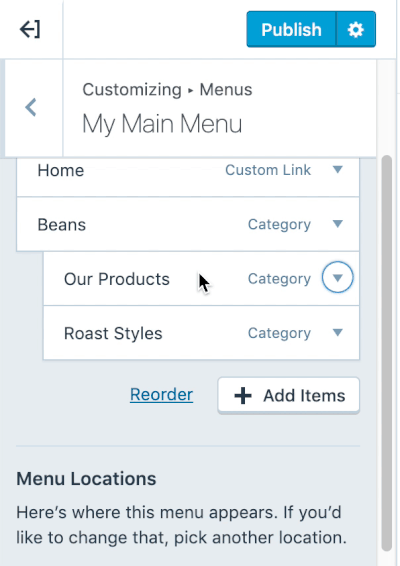菜单中包含页面、博文和其他内容的链接,以便访客能够轻松浏览您的站点。本指南将介绍如何向菜单中添加链接。
📌
如需确定应遵循本指南的哪个部分,请访问您的仪表盘,并选中左侧的外观。如果看到编辑器,请遵循本指南的站点编辑器部分。否则,请遵循 WP 管理或定制器说明。
以下是您可以向菜单中添加的各类内容:
- 页面:您站点上某个页面的链接。
- 文章: 您站点上的博文。
- 自定义链接:链接到其他网站的 URL。
- 好评:好评链接。
- 项目:您的作品集项目页面的链接。
- 项目类型:特定作品集项目类型的链接。
- 项目标签:带有特定标签的作品集项目的链接。
- 按钮:按钮式链接(仅可通过站点编辑器添加)。
如果您在站点中安装了任何插件,这些插件还可以添加额外的菜单选项。
在站点编辑器中,菜单来自导航区块。请按照以下步骤添加新的菜单项:
- 访问控制面板。
- 转到外观 → 编辑器。
- 点击屏幕右侧,打开编辑区域。
- 或者,选中“样板”,并选择标题或包含菜单的其他模板内容。
- 点击标题,然后点击“编辑”按钮。
- 选择导航区块(“列表视图”在此处非常有用)。
- 点击“+ 区块插入器”,它现在显示于导航区块上。
- 在随即出现的弹出窗口中添加新链接。
- 如下一节所示,添加菜单项后,您可以点击文本,定制文本的显示内容。
- 点击保存,发布您的更改。
现在您已添加了菜单项,接下来您可以对项进行重新排序、创建下拉菜单,以及执行更多操作。
您可以按照以下步骤在导航区块中编辑现有菜单项(也可参见以下视频):
- 访问仪表盘。
- 转到外观 → 编辑器。
- 点击屏幕右侧,打开编辑区域。
- 点击屏幕顶部的“列表视图”图标(外观看起来像三条平行的水平线)。
- 在列表视图中,找到导航区块及其中的菜单项。
- 点击某个现有菜单项将其选中。
- 对选中的菜单项进行更改,这可能包括:
- 点击“保存”,保存您的更改。
在使用经典主题的站点上,您可按照以下步骤使用 WP Admin 添加菜单项:
- 访问控制面板。
- 转到“外观 → 菜单”。
- 请务必在屏幕顶部选择正确的菜单:

- 在添加菜单项下,勾选您想要添加的各个新菜单项。您可以从页面、文章、类别、自定义链接和更多中进行选择。
- 点击“添加到菜单”。您在上一步中选择的每个菜单项都将添加到菜单中。
- 如果要更改菜单项的显示顺序,请点击每个菜单项,将其拖动到期望的位置。有关将菜单重新排序的更多信息。
- 完成操作后,点击屏幕底部的“保存菜单”:
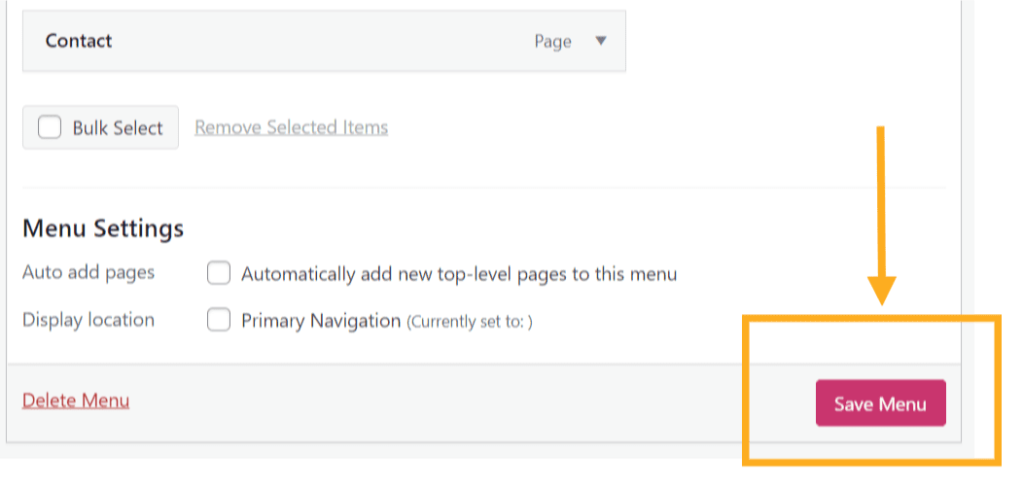
在使用经典主题的站点上,您可按照以下步骤使用定制器添加菜单项:
- 访问控制面板。
- 转到外观 → 定制 → 菜单。
- 选择您想要添加链接的菜单。如果此处没有菜单,请先创建一个菜单。
- 请务必至少选中一个菜单位置,否则菜单会无法显示。
- 点击 + 添加项目按钮。
- 在页面下,您会看到站点上已发布页面的列表(列表中不会显示私密页面和草稿页面)。点击任意页面的标题即可将其添加到菜单中。您还可以添加文章、作品集项目、博客类别、其他网站的自定义链接以及更多内容。
- 如果您希望将菜单项重新排列或创建下拉菜单,请点击重新排序。点击此处,了解更多详细信息。
- 点击保存更改,发布对站点做出的更改。
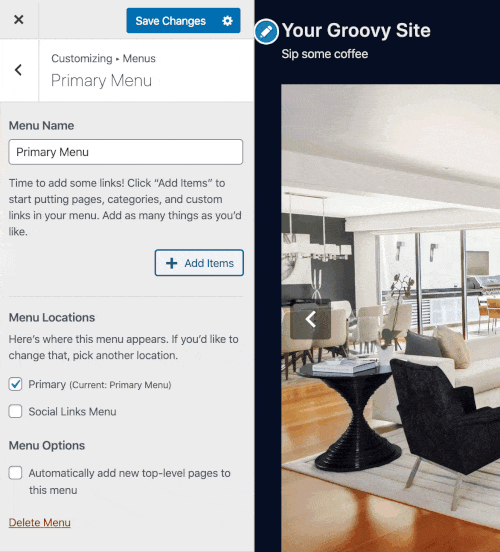
视频脚本
如需添加或自定义网站菜单,请转到您的主页并将鼠标悬停在“外观”上方。然后点击“定制”。
在“定制器”中,点击“菜单”按钮。然后点击您的现有菜单。
现在开始为您的菜单添加项目或链接。
点击加号可添加任何现有的页面、类别或标签,以及外部站点的链接。
为方便预览,新菜单会自动更新,点击重新排序可实现快速组织。
点击“保存更改”即大功告成!
如需了解详细信息,请访问 WordPress.com/support。
如下所示,向菜单中添加页面时,您会看到已发布页面的列表,每个页面项后都附有添加新页面选项:

添加新页面选项用于在您的站点上创建一个全新的空白页面,并将该页面添加到您的菜单中。之后,您可以转到控制面板中的页面,向此页面添加内容。添加文章、项目和好评时都有类似的选项。
如果希望将已经创建好的页面添加到您的菜单中,请不要使用添加新页面选项,而应该从上面的列表中选择现有页面。如果此处未列出您的页面,可能是因为:
- 您尚未发布该页面。退出“定制”区域,然后点击页面。查看页面是否处于草稿或预发布状态。请注意,只能在菜单中添加已发布的页面。
- 您创建的是文章或项目,而非页面。
菜单项的文本可以与其链接页面的文本不同。站点上显示了菜单项时,您可以更改菜单项名称。
首先,点击菜单项,展开选项,然后在导航标签框中键入新文本。
💡
例如,您可能将页面命名为“联系团队”,但希望其在菜单上仅显示为“联系”。